
韓文輸入法使用手冊
適用於 macOS Tahoe
當你設定 macOS 中提供的韓文輸入方式時,無論你的 Mac 是使用哪一種鍵盤或語言,都可以輸入韓文字。 如你電腦的預設語言設為「韓文」,你的預設輸入法就是韓文。
設定韓文輸入方式
在 Mac 上,選擇「蘋果」選單

 。 (你可能需要向下捲動。)
。 (你可能需要向下捲動。)前往「文字輸入」,按一下「編輯」,然後在顯示的對話框中,按一下側邊欄中的
 。
。選擇「韓文」(在左邊的側邊欄向下捲動或使用搜尋欄位),然後在右邊選擇下列任何項目:
2-Set 韓文: 母音位於鍵盤的右邊,而子音則位於左邊。 這是 macOS 的預設韓文輸入方式。
3-Set 韓文: 支援與 Gong Byung-Woo 鍵盤佈局搭配使用的 3-Set 韓文輸入。
3-Set 韓文(390): 按照「3-Set 韓文」的一般規則,並且與英文鍵盤支援相同的特殊字元輸入方式。
工振廳羅馬字: 按照工振廳的標準羅馬字串字法。
HNC 羅馬字: 按照 Haansoft Inc. 的羅馬字串字法。 你可以使用與每個韓文字母發音對應的英文字母。 例如,M 鍵對應的是韓文的「ㅁ」。
按一下「加入」,然後按一下「完成」。
設定韓文輸入方式後,你便可切換到該輸入方式並開始輸入韓文字元。
切換並輸入韓文
在 Mac 上,設定韓文輸入方式。
在 Mac 上的 App 中,執行下列任何一項操作以選擇其中一個韓文輸入方式。
使用「輸入法」選單: 按一下選單列中的「輸入法」選單,然後選擇「韓文」為輸入方式。 如果輸入方式變暗,則表示現用的 App 不支援該語言。
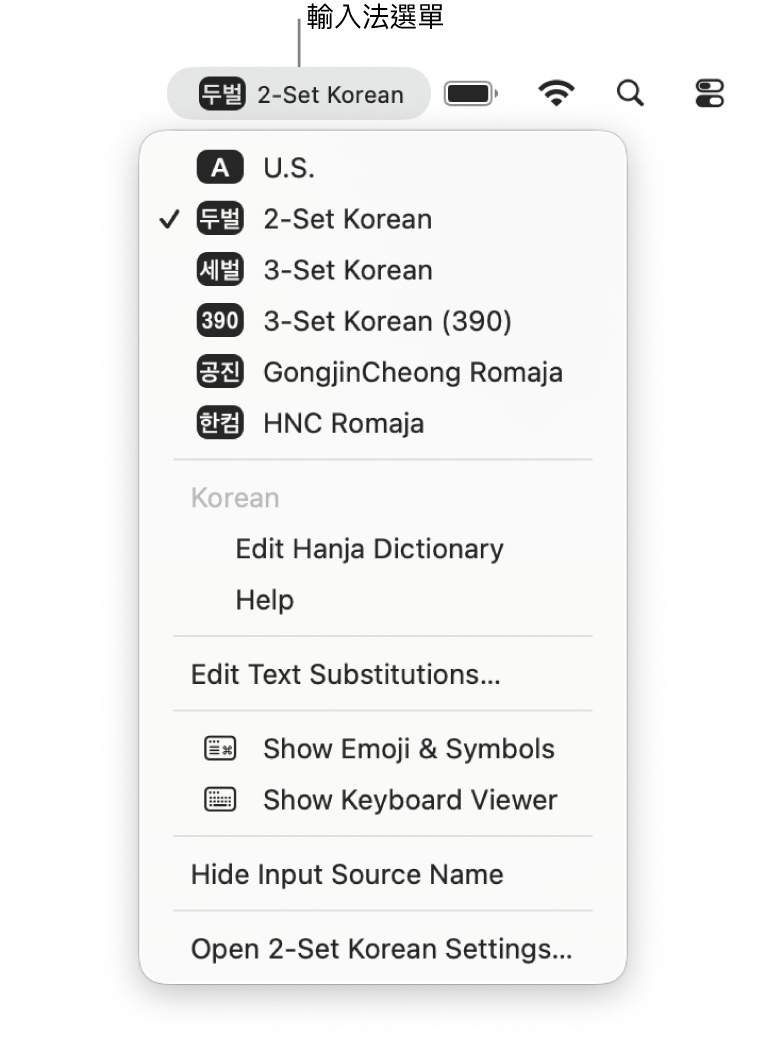
你也可以按下 Control + Option + 空白鍵來選取「輸入法」選單中的下一個輸入方式,或按下 Control + 空白鍵來選取上一個輸入方式。 或者,如要檢視你的全部輸入方式(以代表各個輸入方式的字元或字母,在你正在輸入的位置附近顯示),請按住 Control 鍵並按下空白鍵。 繼續按住空白鍵直到已選擇你要切換的輸入方式。
使用大寫鎖定鍵: 你可以在「輸入方式」設定中設定選項,以透過使用大寫鎖定鍵在拉丁文和非拉丁文輸入方式之間切換。 選擇「蘋果」選單

 (你可能需要向下捲動)。 前往「文字輸入」,按一下「編輯」,然後開啟「使用大寫鎖定鍵來切換 [上次使用的拉丁輸入方式] 和目前輸入方式」。
(你可能需要向下捲動)。 前往「文字輸入」,按一下「編輯」,然後開啟「使用大寫鎖定鍵來切換 [上次使用的拉丁輸入方式] 和目前輸入方式」。按下大寫鎖定鍵來切換非拉丁輸入方式(例如韓文)和拉丁輸入方式(例如英文)。
使用 Fn 鍵或地球鍵
 (如可在鍵盤上取用):你可以在「鍵盤」設定中設定選項,以使用 Fn 鍵或地球鍵更改輸入方式。 選擇「蘋果」選單
(如可在鍵盤上取用):你可以在「鍵盤」設定中設定選項,以使用 Fn 鍵或地球鍵更改輸入方式。 選擇「蘋果」選單 
 (你可能需要向下捲動)。 按一下「按 fn 鍵來」或「按
(你可能需要向下捲動)。 按一下「按 fn 鍵來」或「按  鍵來」彈出式選單,然後選擇「更改輸入方式」。
鍵來」彈出式選單,然後選擇「更改輸入方式」。按下 Fn 鍵或地球鍵以切換到下一個輸入方式,並在你輸入的位置附近顯示所有輸入方式(顯示為代表每個方式的字母或字元)。 繼續按下按鍵,直到已選取你要切換的輸入方式。
開始輸入。
備註:如在搜尋欄位中輸入韓文,即使你只輸入一個字元,結果會顯示可能的符合項目讓你選擇。
你可以使用「模擬鍵盤」來查看與所選韓文輸入方式對應的按鍵。 如要查看「模擬鍵盤」,請按一下選單列中的「輸入法」選單,然後選擇「顯示模擬鍵盤」。
更改韓文輸入方式設定
按一下選單列中的「輸入法」選單,選擇「開啟 [目前輸入方式] 設定」(例如「開啟 2-Set 韓文設定」),然後選擇下列任何項目:
字體大小: 指定要在候選字視窗中使用的字體大小,視窗中會顯示建議的漢字字元及字義和發音。
輸入格式: 選擇是否要將轉換字元顯示為漢字、漢字(韓文)或韓文(漢字)。
刪除方式: 如要在編寫音節時按字母刪除文字,請選擇「字素」。 如要按音節刪除文字,請選擇「音節」。
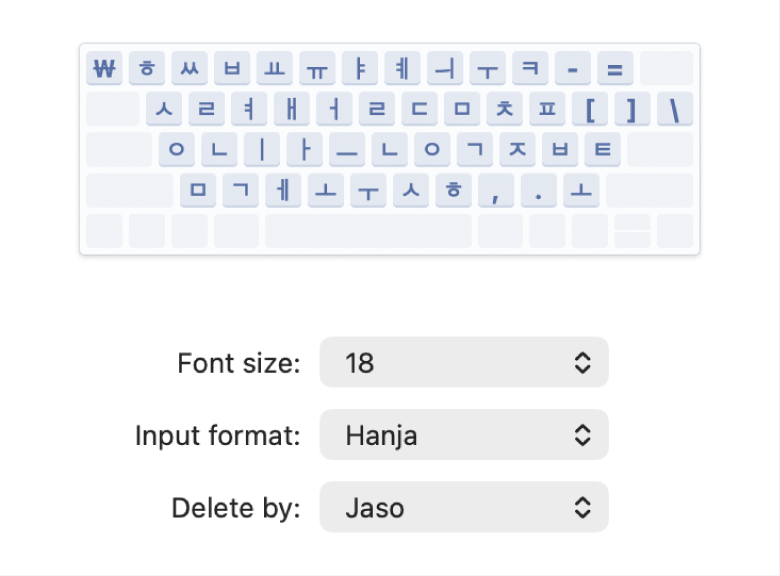
如要更改候選字視窗的螢光標示顏色,請選擇「蘋果」選單 
![]() 。 (你可能需要向下捲動。) 按一下「螢光標示顏色」彈出式選單,然後選擇一種顏色。
。 (你可能需要向下捲動。) 按一下「螢光標示顏色」彈出式選單,然後選擇一種顏色。
將韓文轉換為漢字
當你輸入韓文文字時,可以將輸入內容轉換成漢字。
在 Mac 上的 App 中輸入韓文。
游標前最長的漢字單字會對應至要轉換的韓文音節。
如要顯示候選字視窗(其會顯示建議的漢字字元及字義和發音),請執行以下其中一項操作:
按下 Option + Return。
選擇一組音節的文字,然後按下 Option + Return 以只顯示該文字的候選字視窗。
在候選字視窗中,執行以下其一操作來選擇漢字候選字:
按兩下候選字。
按下空白鍵或 Return 鍵。 使用方向鍵在各個候選字間移動。
按下候選字旁邊顯示之數字的按鍵。
備註:如果候選字視窗顯示而你按下 Esc(Escape)鍵,視窗便會關閉,並會顯示文件的原本狀態。
編輯漢字用户辭典
使用漢字辭典,你可以更有效率地輸入常用的漢字。
在 Mac 上,按一下選單列中的「輸入法」選單,然後選擇「編輯漢字辭典」。
在顯示的對話框中按一下「加入」,然後在「韓文」欄位中輸入字詞。
在「漢字」欄位中,再次輸入字詞,然後按下 Option + Return 來開啟候選字視窗,視窗中會顯示建議的漢字字元及字義和發音。
在候選字視窗中選擇字詞,然後按一下「儲存」。
如要移除已加入的字詞,請搜尋並選取該字詞,然後按一下「移除」。